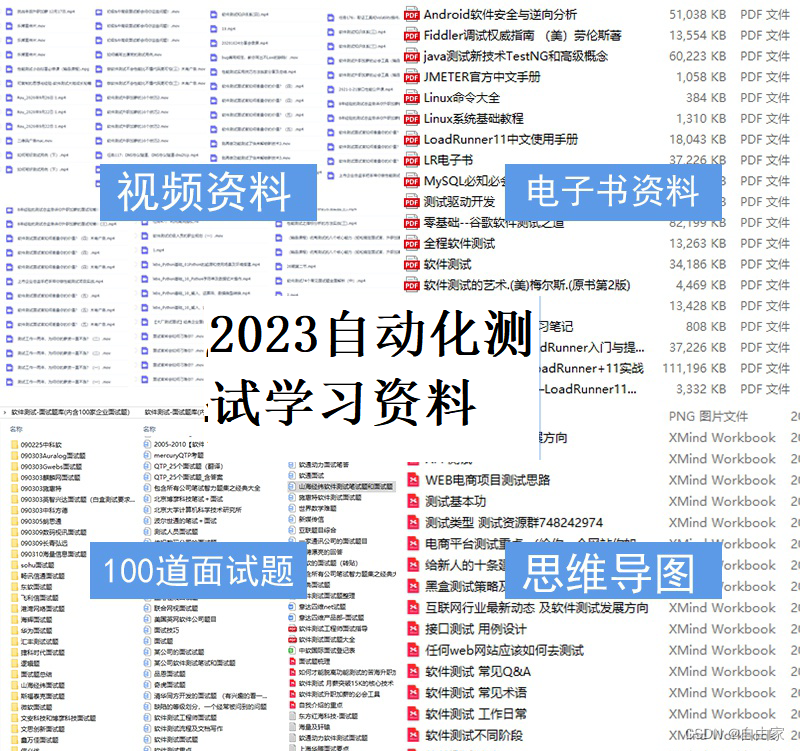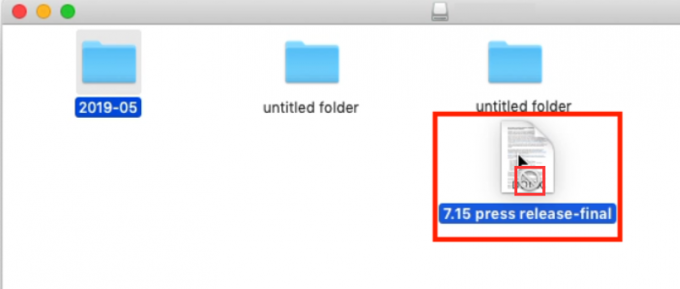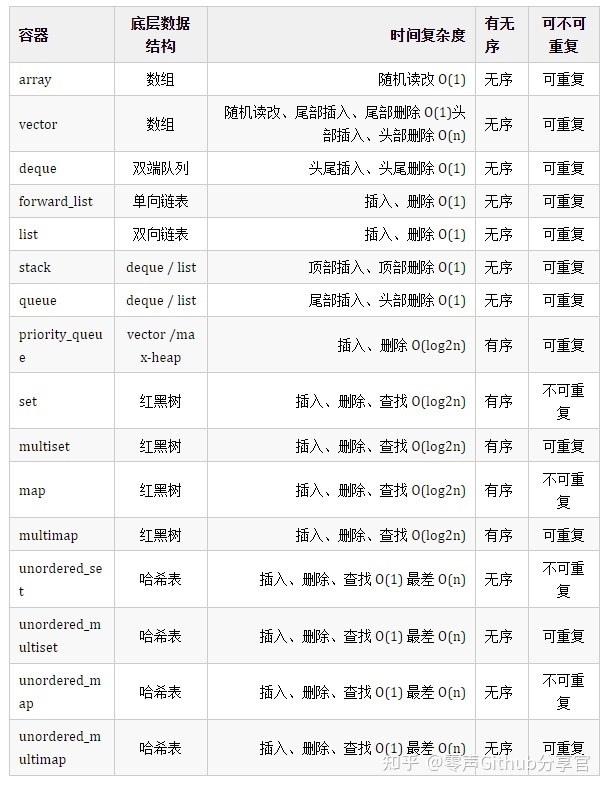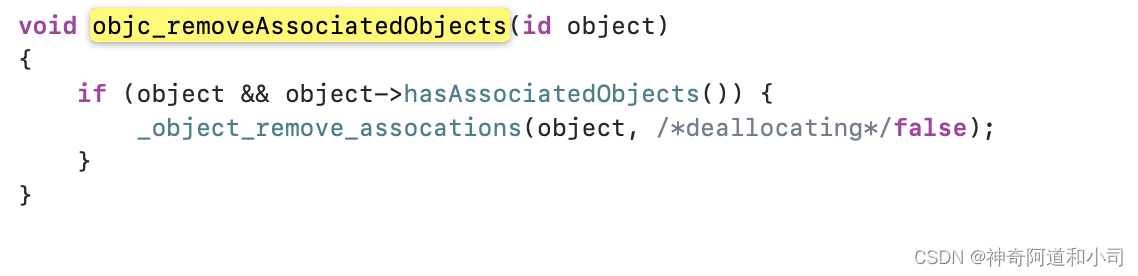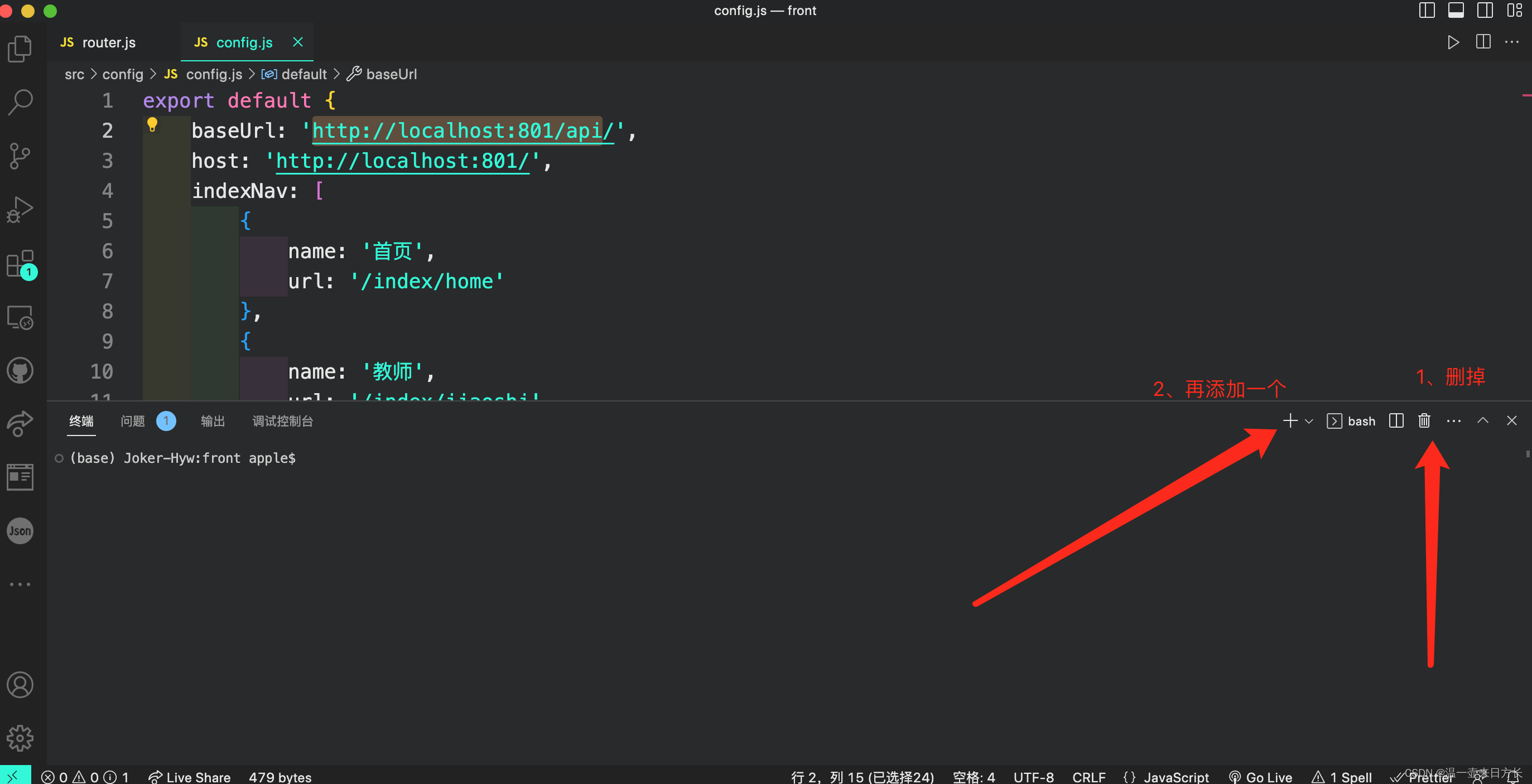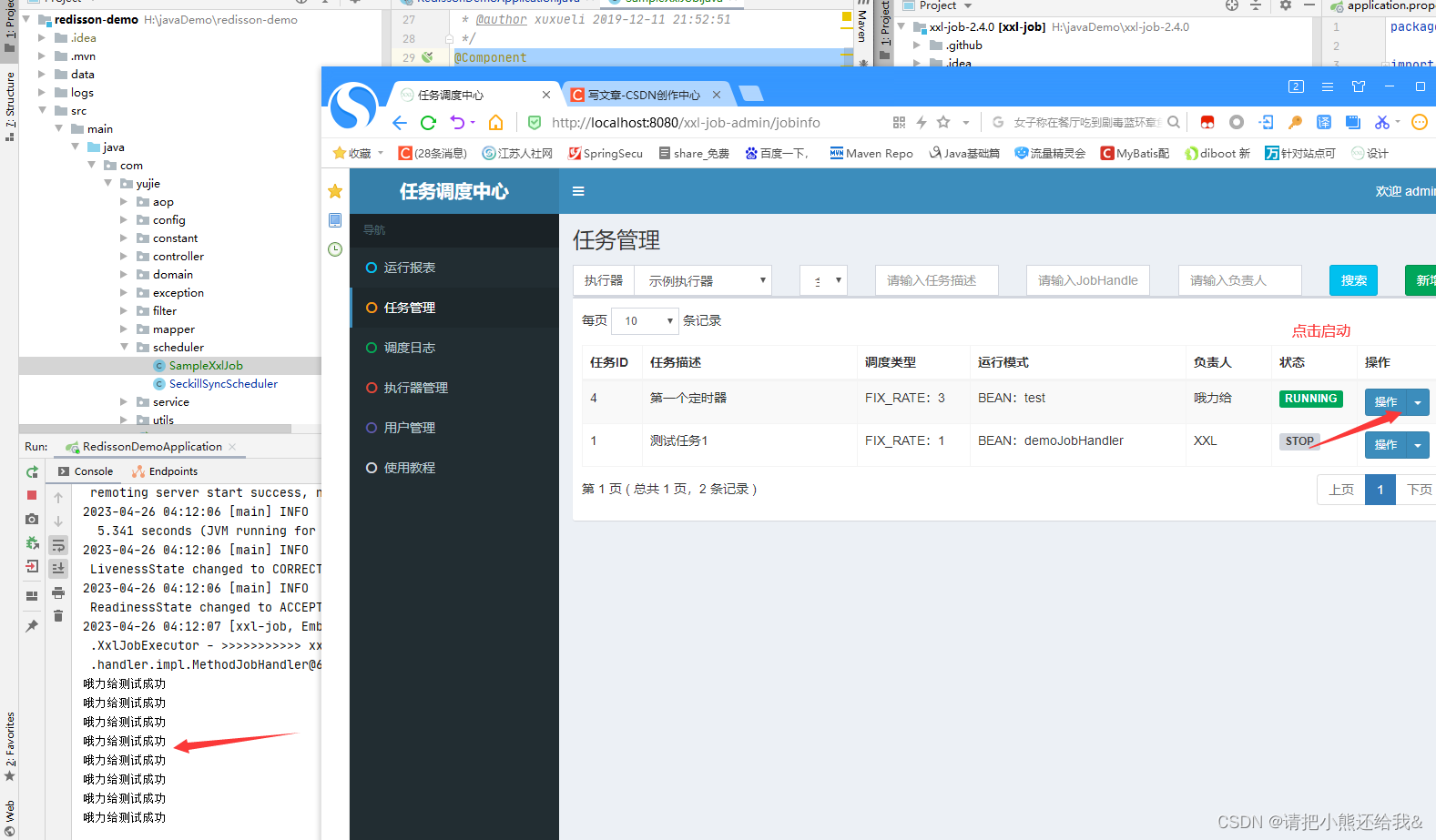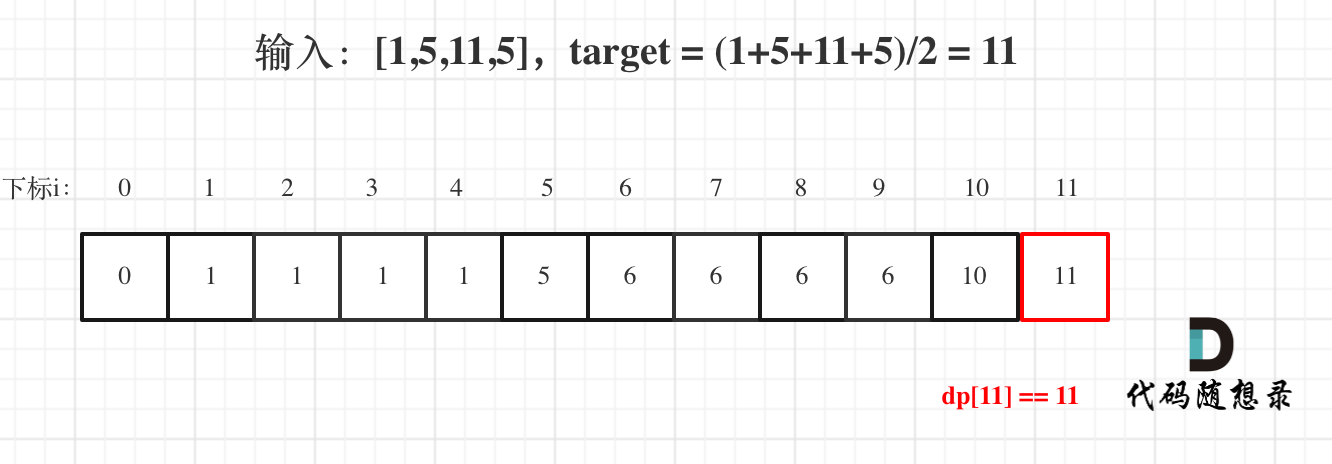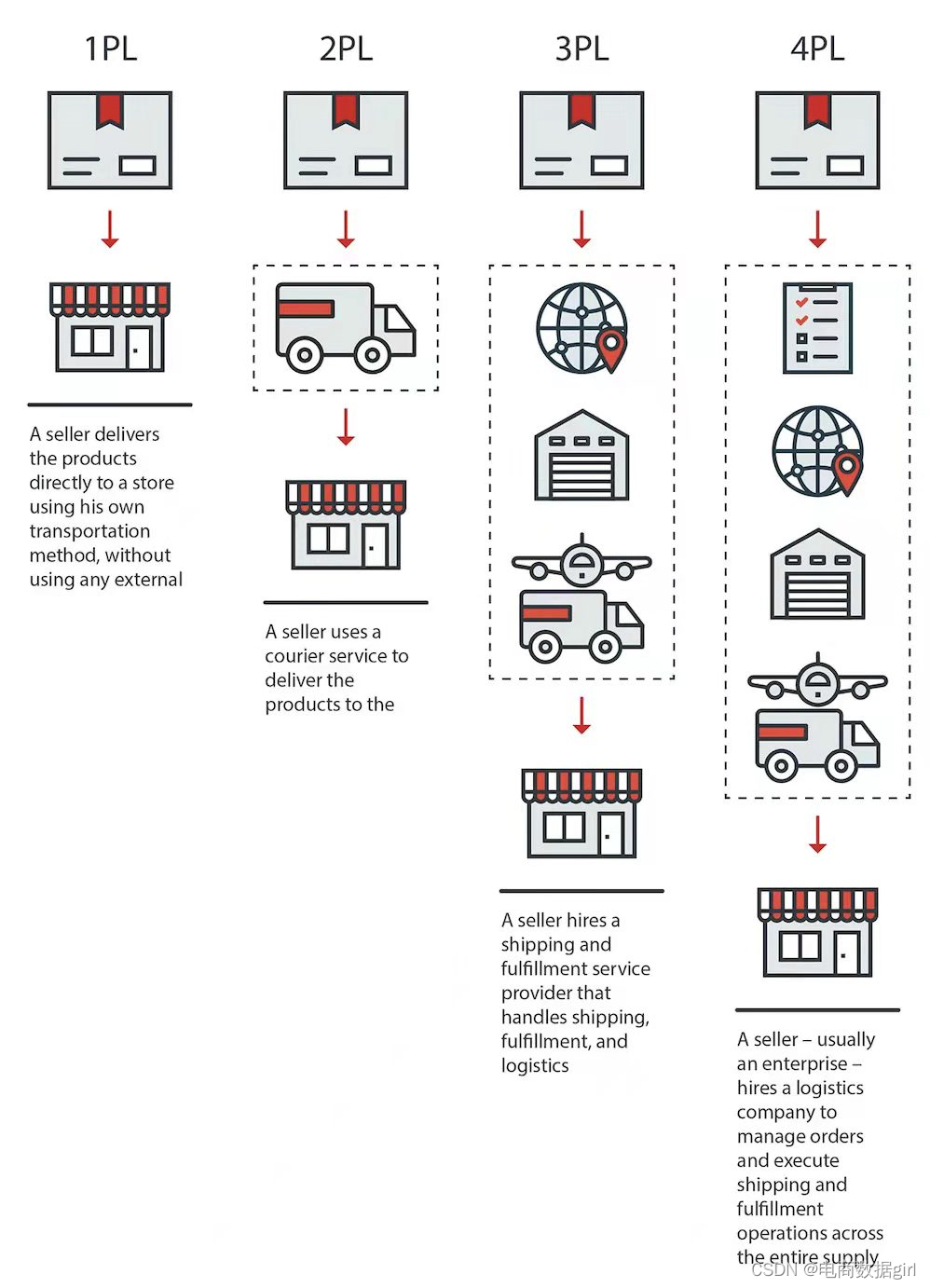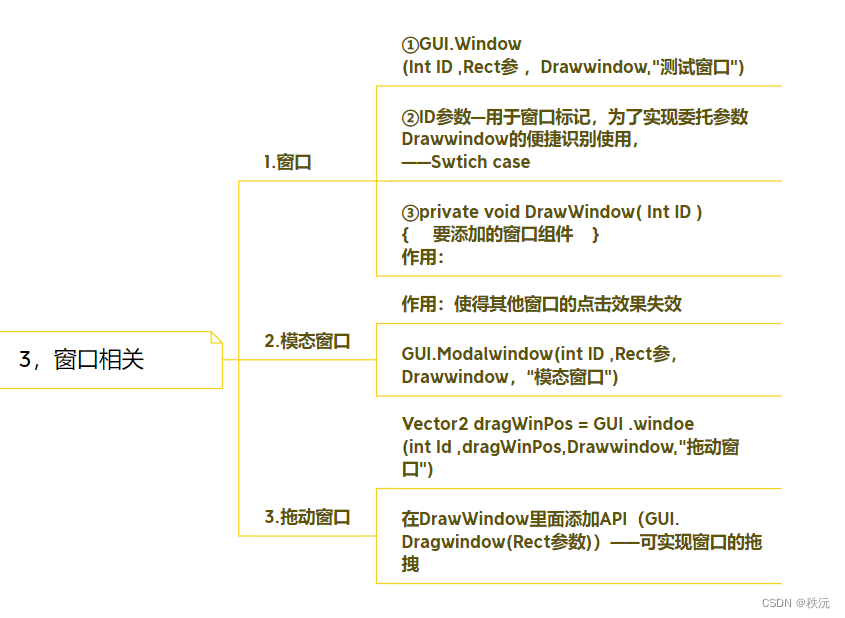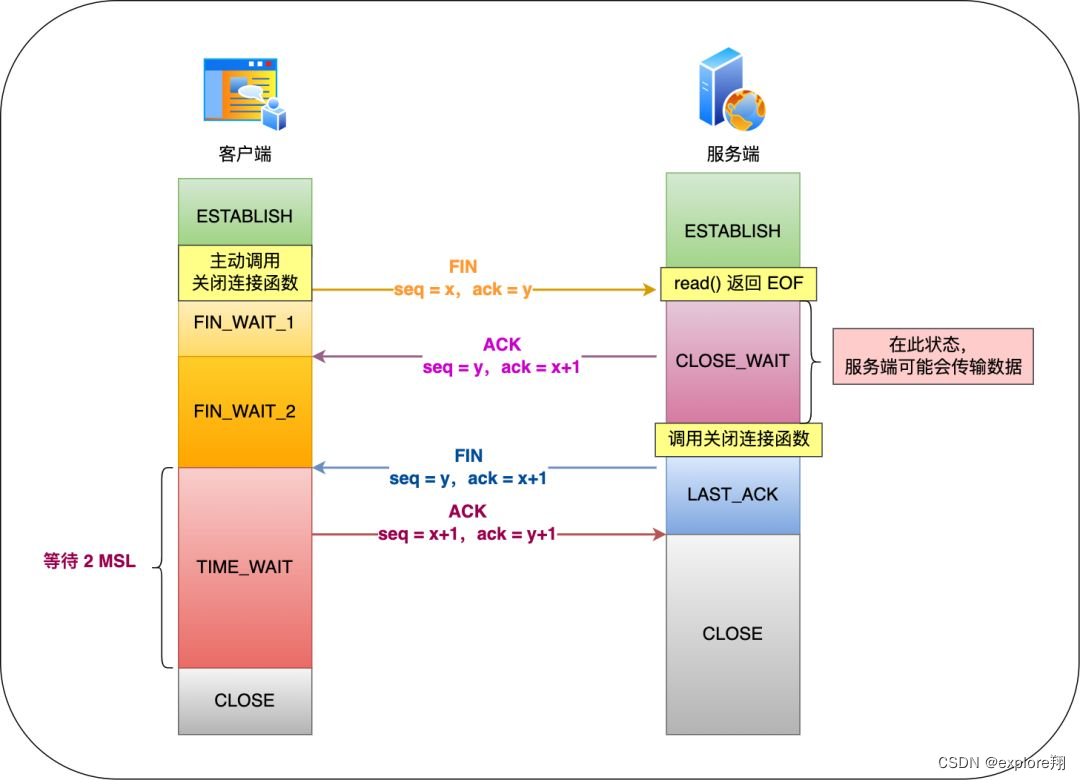目录
设计测试用例
编写测试用例
安装Selenium和Python库
编写测试用例
执行测试用例
创建测试套件
运行测试用例
分析测试结果
总结
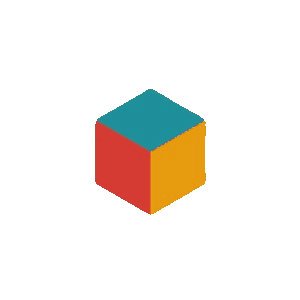
Web自动化测试用例的编写是Web应用程序测试中非常重要的一环。它可以确保Web应用程序在不同条件和场景下的稳定性、可靠性和正确性。将介绍如何编写高质量的Web自动化测试用例,并使用Selenium和Python作为演示案例。
设计测试用例
在编写Web自动化测试用例之前,我们需要先设计测试用例。为了设计高质量的测试用例,需要明确以下几点:
- 测试目的:测试需要覆盖的功能或页面。
- 测试场景:不同的实际情况,例如输入无效数据或不同的用户权限。
- 预期结果:期望测试用例执行后得到的结果。
通过这些信息,我们可以设计出具体的测试用例。对于每个测试用例,我们需要设计多个测试步骤来模拟真实场景,包括输入数据、选择菜单项等操作。同时,需要注意一些最佳实践,例如避免硬编码和使用参数化测试等。
编写测试用例
在进行Web自动化测试时,我们通常会使用一些自动化测试框架,例如Selenium或TestNG。本文使用Selenium和Python来演示如何编写Web自动化测试用例。
安装Selenium和Python库
在开始编写测试用例之前,我们需要安装Selenium和Python库。这里我们以Windows操作系统为例,介绍Selenium和Python的安装方法。
- 安装Python环境:在官方网站下载Python安装程序,并按照提示进行安装。
- 安装Selenium:使用pip命令安装Selenium。打开命令行窗口并输入以下命令:
pip install selenium
- 安装浏览器驱动:不同的浏览器需要不同的驱动程序来支持自动化测试。这里以Chrome浏览器为例,您可以从ChromeDriver官方网站下载对应版本的ChromeDriver,并将其添加到系统路径中。
编写测试用例
现在我们已经准备好开始编写测试用例了。下面是一个简单的示例,演示如何测试Google搜索引擎是否工作正常。
from selenium import webdriver
from selenium.webdriver.common.keys import Keys
import time
def test_google_search():
# 创建一个Chrome浏览器实例
driver = webdriver.Chrome()
# 从Google首页开始测试
driver.get("https://www.google.com")
# 验证页面标题
assert "Google" in driver.title
# 在搜索框中输入关键字
search_box = driver.find_element_by_name("q")
search_box.send_keys("Automation testing")
# 模拟按下回车键
search_box.send_keys(Keys.RETURN)
# 等待搜索结果出现
time.sleep(5)
# 验证搜索结果页面是否包含相关文本
assert "automation testing" in driver.page_source.lower()
# 关闭浏览器实例
driver.close()
在上面的代码中,我们使用test_google_search()函数作为测试用例。该测试用例会创建一个Chrome浏览器实例,并通过Selenium自动化工具将其导航到Google首页。然后,在搜索框中输入“Automation testing”关键字,并模拟按下回车键。接着,等待搜索结果出现并验证搜索结果页面是否包含“automation testing”的字符串。最后,关闭浏览器实例。
执行测试用例
完成测试用例编写后,我们需要执行测试用例来验证Web应用程序的稳定性和可靠性。这里我们使用unittest框架来执行测试用例。
创建测试套件
首先,我们需要创建一个测试套件,该套件包含所有要执行的测试用例。测试套件类似于容器,它可以存储多个测试用例,然后一次性运行它们。
import unittest
class TestGoogleSearch(unittest.TestCase):
# 测试用例代码
# 创建测试套件
suite = unittest.TestSuite()
suite.addTest(TestGoogleSearch('test_google_search'))
在上面的代码中,我们创建了一个名为“suite”的测试套件,并向其中添加了一个名为“test_google_search”的测试用例。
运行测试用例
创建测试套件后,我们需要通过测试运行器来执行测试用例。
import unittest
class TestGoogleSearch(unittest.TestCase):
# 测试用例代码
# 创建测试套件
suite = unittest.TestSuite()
suite.addTest(TestGoogleSearch('test_google_search'))
# 实例化测试运行器并运行测试套件
runner = unittest.TextTestRunner()
runner.run(suite)
在上面的代码中,我们实例化了一个名为“runner”的测试运行器,并使用它来运行我们的测试套件。
分析测试结果
执行测试用例后,我们需要分析测试结果。可以从控制台输出或测试报告中查看测试结果。
控制台输出
unittest框架会将测试结果输出到控制台。如果所有测试用例都通过,将输出一个“.”,否则将输出一个“F”表示失败。
.F
======================================================================
FAIL: test_google_search (__main__.TestGoogleSearch)
----------------------------------------------------------------------
Traceback (most recent call last):
File "test.py", line 11, in test_google_search
assert "automation testing" in driver.page_source.lower()
AssertionError
----------------------------------------------------------------------
Ran 2 tests in 10.001s
FAILED (failures=1)
在上面的控制台输出中,我们可以看到一个失败的测试用例“test_google_search”,并显示了该测试用例的错误信息,即断言错误。
测试报告
除了控制台输出,我们还可以生成更详细的测试报告。可以使用第三方库,例如HTMLTestRunner,来生成测试报告。
import unittest
import HTMLTestRunner
class TestGoogleSearch(unittest.TestCase):
# 测试用例代码
# 创建测试套件
suite = unittest.TestSuite()
suite.addTest(TestGoogleSearch('test_google_search'))
# 实例化测试运行器并运行测试套件
runner = HTMLTestRunner.HTMLTestRunner(output='report.html')
runner.run(suite)
在上面的代码中,我们使用HTMLTestRunner来生成HTML格式的测试报告,并将其保存到名为“report.html”的文件中。
总结
本文介绍了如何编写Web自动化测试用例,并使用Selenium和Python作为演示案例。具体而言,我们介绍了如何设计测试用例、编写测试用例、执行测试用例以及分析测试结果。通过这些步骤,我们可以确保Web应用程序在不同条件和场景下的稳定性、可靠性和正确性。同时,需要注意一些最佳实践,例如避免硬编码、使用参数化测试等,以提高测试用例的质量和可维护性。
 自动化测试学习步骤结构框架图:
自动化测试学习步骤结构框架图:

小编还准备了一些福利: